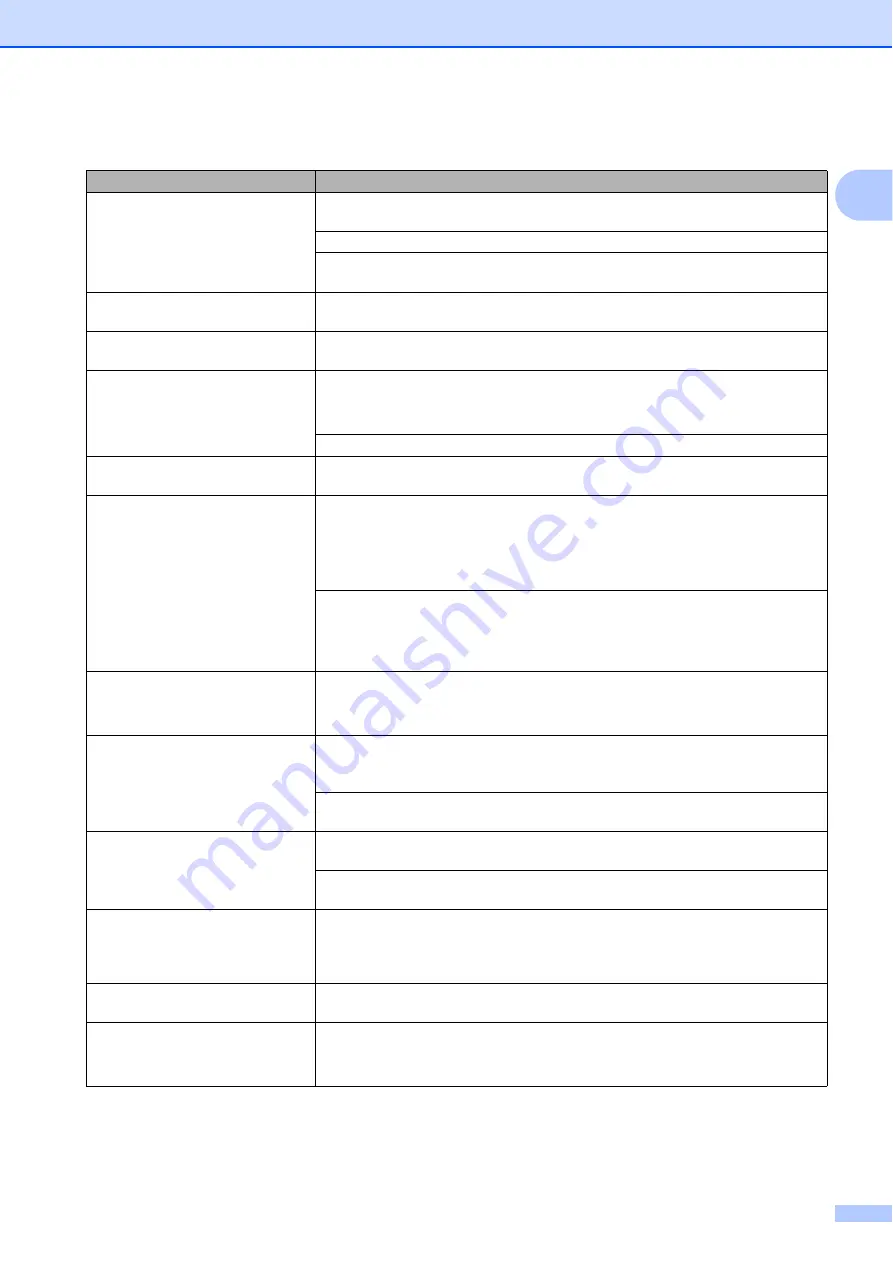
Solución de problemas y mantenimiento rutinario
151
B
Aparecen manchas al dorso o en la
parte inferior de la página.
Asegúrese de que la placa de impresión no está manchada de tinta. (Consulte
Limpieza de la placa de impresión del equipo
Asegúrese de utilizar cartuchos de tinta genuinos Brother Innobella™.
Asegúrese de utilizar la aleta de soporte del papel. (Consulte
Aparecen líneas negras anchas en
las páginas.
Limpie el rodillo de recogida de papel. (Consulte
Limpieza del rodillo de recogida
El equipo imprime líneas densas en
la página.
Active la casilla de verificación
Orden inverso
en la ficha
Básica
del controlador
de impresora.
Las impresiones aparecen
arrugadas.
En la ficha
Avanzada
, haga clic en
Ajustes de color
y desactive la casilla de
verificación
Impresión bidireccional
en Windows
®
o en
Impresión
bidireccional
para Macintosh
®
.
Asegúrese de utilizar cartuchos de tinta genuinos Brother Innobella™.
No se puede imprimir con "formato
de página".
Compruebe que la configuración de tamaño de papel en la aplicación y en el
controlador de impresión es idéntica.
La velocidad de impresión es
demasiado lenta.
Intente cambiar la configuración del controlador de la impresora. Una alta
resolución necesita un tiempo de procesamiento, envío e impresión mayor.
Pruebe las otras configuraciones de calidad en la ficha
Avanzada
del controlador
de impresora. Al mismo tiempo, haga clic en
Ajustes de color
y asegúrese de
desactivar
Mejora del color (True2Life
®
)
.
Desactive la opción Sin bordes. La impresión sin bordes es más lenta que la
impresión en modo normal. (Consulte
Impresión
para Windows
®
o
Impresión y
envío de faxes
para Macintosh
®
en la Guía del usuario del Software del
CD-ROM).
True2Life
®
no funciona
correctamente.
Si los datos de la imagen no son a todo color en su aplicación (como a
256 colores), True2Life
®
no funcionará. Utilice al menos datos de color de 24 bits
con la función True2Life
®
.
El papel fotográfico no se arrastra
correctamente.
Cuando imprima sobre papel fotográfico Brother, cargue una hoja adicional del
mismo papel fotográfico en la bandeja de papel. Se ha incluido una hoja adicional
al paquete de papel para esta finalidad.
Limpie el rodillo de recogida de papel. (Consulte
Limpieza del rodillo de recogida
El equipo toma varias páginas.
Asegúrese de que el papel esté cargado correctamente en la bandeja. (Consulte
Carga de papel y otros soportes de impresión
Compruebe que no hay más de dos tipos de papeles cargados en la bandeja al
mismo tiempo.
El papel se atasca cuando se utiliza
la copia o impresión dúplex.
Utilice uno de los ajustes de prevención de atascos,
DX1
o
DX2
. Para la copia,
consulte
Copia dúplex (2 caras) (solamente bandeja1)
para la impresión, consulte
Impresión dúplex automática (sólo para MFC-
6890CDW)
en la Guía del usuario del Software.
Las páginas impresas no se apilan
correctamente.
Asegúrese de utilizar la aleta de soporte del papel. (Consulte
El equipo no imprime utilizando
Adobe
®
Illustrator
®
.
Intente reducir la resolución de la impresión. (Consulte
Impresión
para Windows
®
o
Impresión y envío de faxes
para Macintosh
®
en la Guía del usuario del Software
del CD-ROM).
Impresión (Continuación)
Problema
Sugerencias
Содержание MFC-6890CDW - Color Inkjet - All-in-One
Страница 1: ...GUÍA DEL USUARIO MFC 6890CDW Versión 0 USA SPA ...
Страница 56: ...Capítulo 4 40 ...
Страница 113: ...Sección III Copia III Cómo hacer copias 98 ...
Страница 149: ...Sección V Software V Funciones de software y red 134 ...
Страница 251: ...235 F W Windows Consulte la Guía del usuario del Software del CD ROM World Wide Web i ...






























